В современных версиях Windows информация для запуска операционной системы храните в файле конфигурации загрузки BCD (Boot Configuration Data). В этом файле хранятся данные об установленной Windows и параметрах ее загрузки. Если файл BCD удален или поврежден, Windows перестает загружаться. Также вы не сможете загрузить Windows, если повреждена MBR запись на жестком диске. В этой статье мы покажем, как корректно пересоздать файл хранилища данных конфигурации загрузки BCD и
Master Boot Record
(MBR) на примере Windows 10 и 11.
Ошибка “The boot configuration data file is missing some required information”
Если файл BCD поврежден, отсутствует, если вы удалили / отформатировали отдельный раздел диска с меткой System Reserved (и размером 500Мб), специальный OEM раздел, то скорее всего при попытке загрузить Windows появится такое сообщение:
Your PC needs to be repaired The Boot Configuration Data file is missing some required information File: \Boot\BCD Error code: 0xc0000034
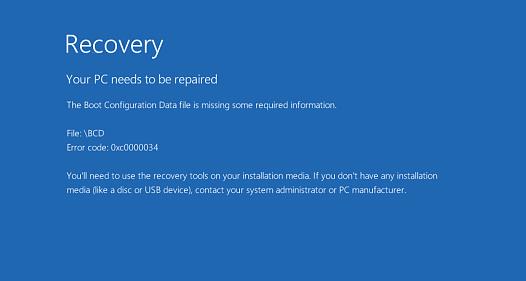
Также ошибка может выглядеть так:
The Boot Configuration Data for your PC is missing or contain errors. File: \boot\bcd Error Code: 0xc000000f
При повреждении MBR может быть ошибка No operating system found.
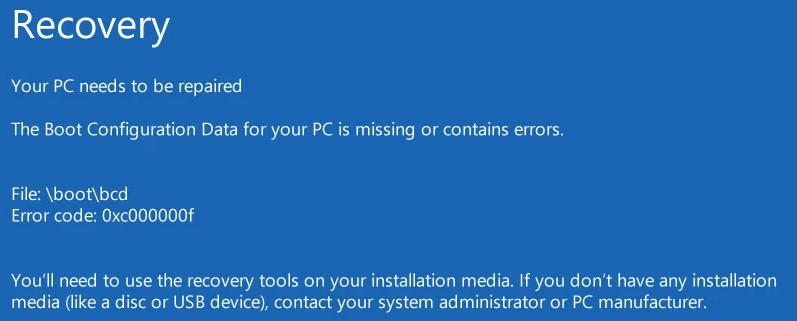
Автоматическое восстановление конфигурации загрузчика Windows
При появлении такой ошибки, в первую очередь попробуйте исправить проблему с загрузкой ОС с помощью режима автоматического восстановления (Startup Repair), который можно запустить из среды восстановления Windows RE.
Если автоматическое восстановление с помощью Startup Repair не помогло решить проблему, вам нужно загрузиться с загрузочного или установочного диска с Windows или в среде WinRe (Repair your computer -> Troubleshoot -> Advanced options -> Command Prompt), запустить командную строку и попробовать полностью пересоздать файл конфигурации загрузчика BCD и обновить MBR запись.
В этом примере я буду использовать установочный диск с Windows 10. Выберите в настройках BIOS первичным загрузочным устройство DVD диск или USB флешку с дистрибутивом Windows (в зависимости от того, с какого устройства вы хотите загрузить компьютер). Загрузитесь с установочного диска и на экране выбора языка установки нажмите сочетание клавиш Shift+F10. Перед вами откроется консоль командной строки.
Попробуйте восстановить BCD файл автоматически, выполнив команду:
bootrec /RebuildBCD
Перезагрузите компьютер и проверьте, загружается ли Windows (не забудьте изменить приоритет загрузочных устройств в BIOS). Если Windows не загружается, еще раз загрузитесь с установочного диска и откройте окно командной строки.
Идентификация разметки дисков и букв томов
Как понять, используется ли у вас BIOS или UEFI система? Проще всего проверить тип таблицы разделов на диске, на котором установлена Windows: GPT или MBR. Для этого выполните команду:
diskpart
Затем выполните:
list disk
- Если у диска в столбце Gpt указана звездочка (*), значит на диске используется таблица разделов GPT. Это значит, что у вас компьютер с UEFI, и для восстановления загрузчика нужно использовать статью по ссылке выше.
- Если в столбце GPT звездочка отсутствует, значит у вас на диске таблица разделов MBR, и вы можете продолжить следовать данной инструкции.
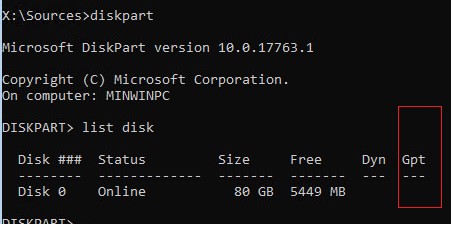
Далее вам нужно идентифицировать локальные диски и разделы системы (скорее всего назначенные им буквы дисков будут отличаться от дисков, которые вы видели при работе в Windows). Проще всего это сделать с помощью утилиты diskpart. Выполните следующие команды:
diskpart
list vol
Перед вами появится список разделов в системе, назначенные им буквы дисков и их размер. В нашем случае к компьютеру подключен 1 жесткий диск, на котором имеются всего два раздела:
- Раздел System Reserved размером 500 Мб, которому назначена буква диска C:. На этом небольшом служебном разделе по-умолчанию хранится файл конфигурации загрузки BCD (подробнее)
- NTFS раздел размером 39 Гб, которому назначена буква D:. На этом разделе находится установленная Windows, программы и данные пользователя.
Восстановление загрузочного сектора MBR в Windows 10/11
С помощью утилиты bootrec.exe можно перезаписать данные в MBR и загрузочном секторе, поместим в них ссылки на загрузчик Windows (bootloader).
Попробуйте перезаписать основную загрузочную запись (MBR) системного раздела для совместимости с загрузчиком Windows (существующая таблица разделов не перезаписывается).
bootrec.exe /fixmbr
Добавьте в загрузочные секторы диска код для загрузки файла bootmgr ( диспетчера загрузки Windows):
bootsect.exe /nt60 all /force
bootrec /FixBoot
– команда создает новый загрузочный сектор на системном разделе (перезаписывает загрузочную запись раздела PBR).
bootrec /ScanOs
– просканировать диски и найти установленные копии Window, которых нет в хранилище конфигурации загрузки
В случае успешного сканирования появится запрос на добавление записей о найденный Windows в BCD:
Scanning all disks for Windows installations. Please wait, since this may take a while... Successfully scanned Windows installations. Total identified Windows installations: 1 [1] D:\Windows Add installation to boot list? Yes/No/All:
bootrec /RebuildBcd
– пересоздать хранилище конфигурации загрузкика, добавить в BCD найденные на компьютере копии Windows/
После этого перезагрузите компьютер и проверьте загрузку Windows. Если ОС не загружается, следуйте инструкции.
Если команда bootsect.exe не найдена, попробуйте указать полный путь к ней:
X:\boot\bootsect.exe /nt60 all /force
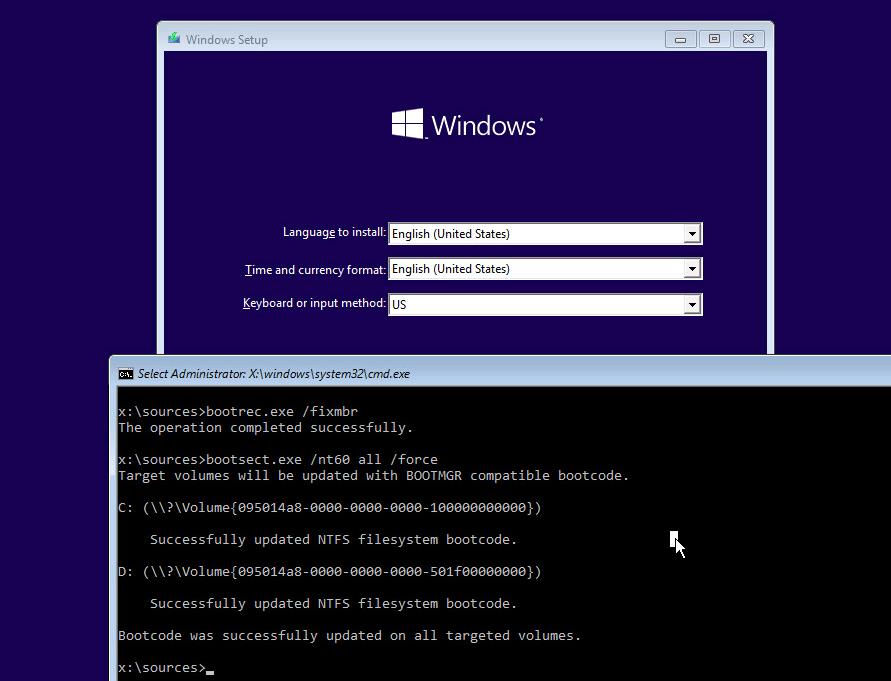
Пересоздание BCD файла загрузчика Windows 10
Далее с помощью команды BCDedit нужно создать новый файл с конфигурацией загрузчика (предполагается, что у вас нет резервной копии BCD).
Ваши дальнейшие действия зависят от того, есть ли на диске отдельный раздел System Reserved или нет. В командной строке выполните:
diskpart
list vol
Проверьте, есть ли на диске компьютера системный раздел System Reserved. Его можно идентифицировать по метке тома, либо более точнее по размеру (500 Мб для Windows 10+, 350 Мб для Windows 8.1 и 100 Мб для Windows 7).

- Если раздела нет (вы случайно удалили его), можно хранить конфигурацию загрузчика BCD на основном диске, где находится каталог Windows. Чтобы создать конфигурационные файл загрузчика BCD и Bootmgr на указанном диске, выполните команду:
bcdboot C:\Windows /S C:
Должно появится сообщениеBoot files successfully created. - Если раздел System Reserved у вас имеется, удалите старый (поврежденный) файл BCD и создайте вместо него новый:
del c:\boot\bcd
Запустите:
diskpart
Выберите диск (в моем случае в компьютере имеется всего один жесткий диск, а вы можете вывести список дисков командой list disk):
select disk 0
На скриншота выше видно, что раздел с меткой System Reserverd называется Volume 1. Выберите его:
select volume 1
Назначьте букву диска (я назначил букву C:, но вы можете использовать любую другую букву, в этом случае измените путь в следующих командах):
assign letter C:
exit
Создайте временный пустой файл bcd.tmp:
bcdedit /createstore c:\boot\bcd.tmp
Создайте запись для диспетчера загрузки bootmgr:
bcdedit.exe /store c:\boot\bcd.tmp /create {bootmgr} /d "Windows Boot Manager"
Импортируйте в BCD настройки из файла bcd.tmp:
bcdedit.exe /import c:\boot\bcd.tmp
Ошибка создания хранилища. Отказано в доступе, access denied
) при доступе к файлу BCD, попробуйте снять с него атрибуты скрытый, read-only и системный:
attrib C:\Boot\BCD -s -h -r
Укажите, что загрузчик находится на служебном разделе System Reserved (ему назначена буква диска C: )
bcdedit.exe /set {bootmgr} device partition=c:
Настройте время ожидания при выборе ОС:
bcdedit.exe /timeout 10
Удалите временный файл:
del c:\boot\bcd.tmp
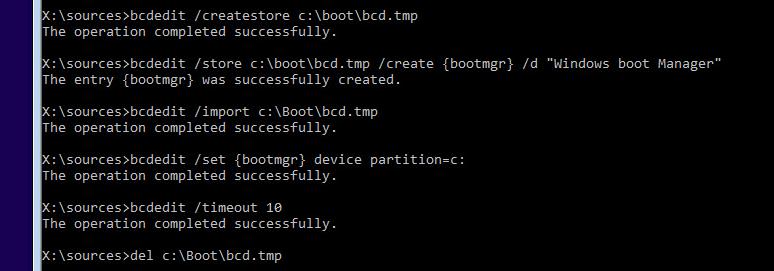 Итак, вы создали пустой BCD файл с параметрами загрузчика. Теперь в него нужно добавить записи об установленных на диске Windows .
Итак, вы создали пустой BCD файл с параметрами загрузчика. Теперь в него нужно добавить записи об установленных на диске Windows .
Создайте в хранилище BCD новую запись для Windows 10:
bcdedit.exe /create /d "Windows 10" /application osloader
Команда должна вернуть уникальный идентификатор (GUID) данной записи загрузчика:
The entry {8a7f03d0-5338-11e7-b495-c7fffbb9ccfs} was successfully created.
Укажем, что bootmgr должен использовать данную запись по-умолчанию (после истечения времени ожидания при выборе ОС, для загрузки будет используется именно эта запись).
bcdedit /default {8a7f03d0-5338-11e7-b495-c7fffbb9ccfs}
Теперь в новой записи загрузчика осталось указать пути к имеющейся на диске установленной копии Windows 10. Ранее мы определили, что в среде WinPE диску с установленной Windows присвоена буква D:. Используйте эту букву диска в следующих командах:
bcdedit.exe /set {default}device partition=d:
bcdedit.exe /set {default} osdevice partition=d:
bcdedit.exe /set {default} path \Windows\system32\winload.exe
bcdedit.exe /set {default} systemroot \Windows
Осталось сделать данную загрузочную запись в BCD видимой (по умолчанию она скрыта):
bcdedit.exe /displayorder {default} /addlast
Итак, мы полностью пересоздали загрузчик Windows 10 (обновили файл BCD и перезаписали загрузочный сектор MBR).
Теперь нужно сделать раздел, на котором находится файл BCD с конфигурацией загрузчика активным (BIOS передает управлению загрузчику ОС с активным MBR раздел). Допустим, разделы на вашем диске распределены так.
- Volume 0 – загрузочная/установочная флешка (ISO образ) диск, с которого вы загрузили компьютер
- Volume 1 – раздел System Reserved с BCD загрузчиком (размер 500 Мб)
- Volume 2 – раздел с файлами Windows (здесь находятся каталог Windows, Program Files, Users и т.д.)
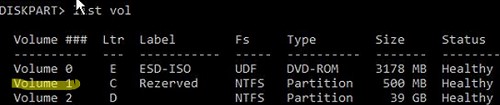
В этом примере нужно сделать активным раздел Volume 1 (в вашем случае определите номер раздела самостоятельно). Сделать раздел активным можно с помощью diskpart:
diskpart
(файлы bootmgr и «\Boot\BCD» находятся на этом разделе)
list disk
sel disk 0
list vol
select volume 1
active
exit
Проверьте, что раздел volume 1 теперь активный:
select vol 1
detail partition
Все верно (
Active: Yes
).
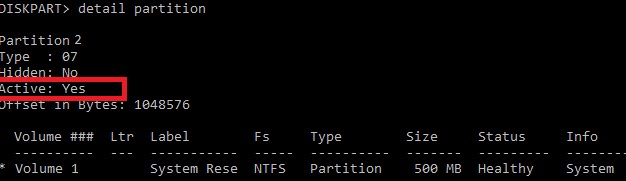
Теперь вы можете перезагрузить компьютер и убедится, что Windows загружается в штатном режиме.




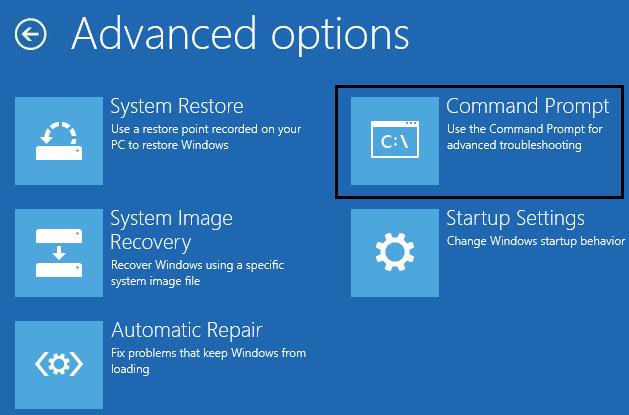
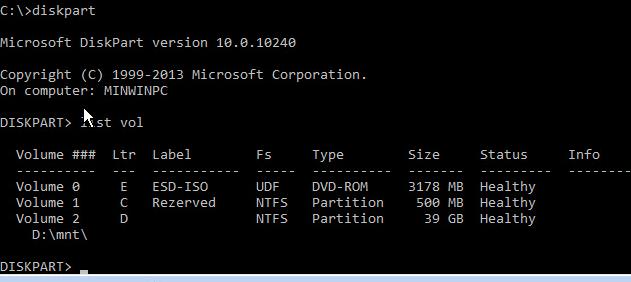

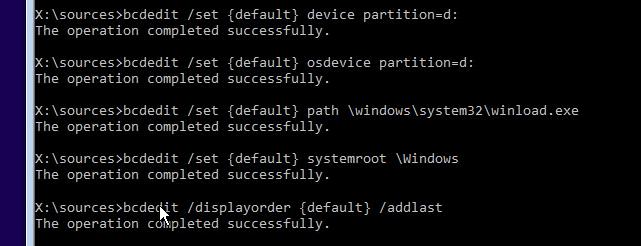







А не проще ли для пересоздания файла конфигурация загрузки BCD использовать BCDBOOT.exe ?
В данном случае:
ren c:\boot\bcd bcd.bak
bcdboot d:\windows /l ru-ru /s c:
Но за статью спасибо!
Bcdedit всегда вселял тихий ужас.
Boot.ini был в этом плане гораздо более человечней… 🙂
bcdboot c:\windows /l ru-ru
Отработало на отлично и без указания /s C:
Спасибо, целые сутки ковырялся, наконец-то запустил , хорошо что есть скрины командной строки, пробелы оказывается важно! Первый раз не поленился и комент оставил)
Пожалуйста!
Не ленитесь и оставляйте свои комментарии у статей которые Вам помогли. Это дань уважения как автору, так и подсказка другим людям с аналогичной проблемой.
🙂
Спасибо! Думал, уже ничего не поможет, система восстановилась!
Я готов тебя просто расцеловать! , это решение всех проблем! Система снова работает! ?а тебя в закладочку что бы не потерять!
Следовал порядку действий но на 3 этапе возникла проблема
Создайте временный пустой файл bcd.tmp
bcdedit /createstore c:\boot\bcd.tmp
Создайте запись для диспетчера загрузки bootmgr.
bcdedit.exe /store c:\boot\bcd.tmp /create {bootmgr} /d «Windows Boot Manager»
Импортируйте в BCD настройки из файла bcd.tmp
bcdedit.exe /import c:\boot\bcd.tmp — ПОСЛЕ ЭТОГО ВЫБИВАЕТ «ОШИБКА ИМПОРТА ХРАНИЛИЩА. НЕ УДАЕТСЯ НАЙТИ ЗАПРОШЕННОЕ СИСТЕМНОЕ УСТРОЙСТВО» , хотя до этого все команды были успешными
У меня то же самое. Активный загрузочный диск С, система вин7 на диске F. BCD не удалилось,может потоу что папка BOOT скрытая, но временный файл создался. Т.е. файл c:\boot\bcd.tmp существует, а импортироваться не хочет.
Загрузился с другого диска (не установочного), вручную удалил BCD из папки boot на диске С — ничего не изменилось.
Аналогично, на этом пункте та же ошибка.
Тоже столкнулся с такой проблемой.
Что только не пробовал, даже форматировал зарезервированный раздел. Перечитал тонны инструкций, ни где не нашел решения.
Если выполнял diskpart затем list vol, то в столбце GPT звездочка отсутствовала у меня, возле раздела размером ~500 Мб.
Но заметил, что после выполнения команд по пересозданию GPT у меня создавалась папка EFI на этом зарезервированном диске, а не boot\bcd. Для этого просто выполнил команду dir I:\ (у меня у системного диска буква I почему-то была назначена…)
Хотя в настройках материнки у меня загрузка стояла в положении legacy. И раньше тоже было legacy, так как настройки явно не менял.
В общем попробовал я на материнке задать UEFI вместо Legacy. И чудо, винда загрузилась, сразу же после того как я врубил эту настройку. Почему boot\bcd не создавался, не знаю, абсолютно не могу этого понять…
Надеюсь это кому-то поможет не ломать свой мозг и гуглить тонны инструкций.
P.S. у меня стоит windows 11
Проверьте путь, скорее всего буква диска вашей копии Windows не C:, в данном случае это системный диск среды WinPE.
Выведите содержимое диска C: командой dir c:, по каталогам и файлам на нем будет понятно что это за диск
На что именно обратить внимание?
У меня выдало следующее:
Том в устройстве С имеет метку Зарезервировано системой
Серийный номер тома: ——
Содержимое папки С:\
0 Recovery.txt
Temp
1 файлов 0 байт
1 папка 157 904 896 байт свободно
У меня та же ошибка про импорт файла.
Судя по моим данным я верно выбрал букву? Не могу понять.
добрый день .у меня Раздел System Reserved не имеет буквы тоесть без имени что делать,
Добрый день. Можно назначить букву любому разделу с помощью diskpart (assign letter …).
См. примеры в статье:
https://winitpro.ru/index.php/2014/03/20/repair-bootloader-windows-8-uefi/
Все получалось до этих последних 5ти команд:
bcdedit.exe /set {default}device partition=d:
bcdedit.exe /set {default} osdevice partition=d:
bcdedit.exe /set {default} path \Windows\system32\winload.exe
bcdedit.exe /set {default} systemroot \Windows
bcdedit.exe /displayorder {default} /addlast
После выдает ошибку :»Ошибка при установке ссылки указанной записи. Не удается найти указанный файл.»
PS
Восстанавливаю загрузку Win7. Разделы имеют назв. букв такие же (с: и d: сответсвенно по примеру статьи)
Не выполнив последних пять команд из-за ошибок, ПК после перезагрузки начал выдавать ошибку 0хс0000034
Не удается найти указанный файлПроблема все -таки с путями, проверяйте руками правильность букв дисков и существование файлов
Аналогичная ситуация. Правильность дисков нет смысла поверять, он 1 у меня на ССД (HDD естественно отключал уже во время этого процесса).
Единственное, у меня Система — пишется на диск HDD. Подозреваю что перенести никак нельзя, без переустановки Виндовс, что я делал буквально 2 недели назад, но кто ж знал, что второй диск надо отключить…
Подскажите.
У меня в системнике два диска. Один хдд, а второй ссд.
Установил на хдд 10ку.
Затем я приобрёл ссд и на него установил 10ку.
В итоги у меня получилось 2 системы.
Решил избавиться от одной системы (которая установлена на хдд диске) и заодно объединить диск (был раздел под систему и раздел под все остальное).
Отфармотировал диск на хдд и после перезагрузки не могу включить Винду — не видит ее.
Почему такое произошло? Ведь у меня на ссд стоит ещё одна винда. С которой я постоянно работаю. Почему сейчас он не может включать ее?
Потому что при установке винды на SSD надо было физически отключить все остальные диски.
Поскольку вы этого не сделали, то загрузчик для винды на ССД прописался на старый жесткий диск, который вы впоследствии отформатировали.
Понял и учту на будущее.
Спасибо, Вадим!
Не подскажите в какой теперь раздел прописывать bcd файл? Откуда я его снёс, на С? Ведь на ССД диске у меня так же имеется выделенное пространство (480Мб). В cmd он не обозначен как резервный (как было на С). Является ли этот раздел системным или он от ССДшника?
Установщик винды, если у нее нет возможности создать отдельный раздел под загрузчик, создаёт папку BOOT на том же разделе, на котором расположена папка WINDOWS.
Так что ДА: можно и на диск С:
Главное, если диск с MBR, не забыть сделать раздел АКТИВНЫМ (например, в DISKPART’е).
Если всё же диск в GPT, то проще конвертнуть его в MBR и сделать активным.
Десктопные материнки это спокойно переживут.
Не выходит. Продолжает писать, что ошибка импорта хранилища. Не удается найти запрашиваемое системное устройство. С несколькими разделами пробовал. Всё одно и то же.
Спасибо автору, форматнул неведомый локальный диск в винде на 500 мбайт, вылезла эта ошибка, помогла самая первая команда)
Здравствуйте, когда ввожу вот этот пунк bcdedit. exe /store m:\boot\bcd. tmp /create {bootmgr} /c «Windows Boot Manager»
То пишет что указан неправильный ключ командной строки /с
У меня загрузчик в разделе м, а винда на с, подскажите что может быть???
Откуда вы ключ /c взяли? у bcdedit нет такого ключа…. В вашем случае команда выглядит так:
bcdedit.exe /store M:\boot\bcd.tmp /create {bootmgr} /d "Windows Boot Manager"Здравствуйте, спасибо за отве, но том системой имеет букву С
Но загрузчик то у вас на отдельном разделе… Я поэтому его и указал. А в конфигурации загрузчика BCD будет указано, где у вас находится папка Windows.
В вашем случае следующие строки должны быть такими:
bcdedit.exe /set {default}device partition=c:bcdedit.exe /set {default} osdevice partition=c:
Вы случаем не в Москве находитесь? могли бы вы мне помочь? выезд есть у вас?
Спасибо за статью. Только после Вашего набора команд винда стала показывать другую ошибку. У меня несколько вопросов:
На ноуте стояла 8-ка, сама собой обновилась до 10-ки. Для ремонтирования загрузчика, мне какие инструкции брать? От 8-ки или от 10-ки (если они разные).
После Ваших инструкций, винда перестала вылетать с ошибкой и предложением попытатьсяее отремонтировать. Теперь просто черный экран. Без курсора, без мышки…..
Инструкции для Windows 10 и 8.1 идентичные.
Какая была ошибка до начала «ремонта».
Компьютер с BIOS или UEFI. Если UEFI — в каком режиме загружается компьютер — нативном или Legacy/CSM.
Безопасный режим или режим восстановления удается запустить (3 раза резет по питанию)?
Добрый день.
Спасибо за руководство. Все сделал, ошибок не было.
После перезагрузки — черный экран и начинает сильно шуметь кулер.
При перезагрузке и нажатии F4 появляется черно-белое окно, в котором можно выбрать либо загрузку Windows 10, либо альтернативную загрузку при нажатии F8. Пробовал оба варианта, но исход один — черный экран и усиленный шум кулера.
Если грузиться с восстанавливающей флешки и выбирать Восстановление при загрузке — восстановление не удается.
У меня ноут Lenovo, диск один — SSD.
Возможно какая-то проблема с самим SSD диском. Я бы снял его и проверил с помощью check SSD health утилиты производителя на другом компьютере.
Спасибо.
К сожалению, не могу вытащить диск, т.к. ноут еще на гарантии.
Есть ли какие-то средства проверки из командной строки?
Стандартные команды не находят ошибок на диске.
Еще момент, может быть это важно, — при загрузке с флешки и попытке удалить последние обновления система пишет, что есть незавершенные обновления и удалить последние обновления невозможно.
При попытке ввести команду
The entry {8a7f03d0-5338-11e7-b495-c7fffbb9ccfs} was successfully created
выходит чсообщение «The» не является внутренней или внешней комнадой…
Это не команда, это результат выполнения предыдущей команды :).
У вас там будет свой идентификатор загрузочной записи, который нужно использовать в следующих командах.
Вопрос.Какой буквой мне обозначить диск system reserved вместо C,если этот диск не имеет буквы?Пробовал писать С,выдаёт не то.
Изначально буква диска разделу System Reserver не назначается совсем (https://winitpro.ru/index.php/2016/12/28/perenos-bootmgr-na-disk-c-v-windows-7/). В случае необходимости вы можете назначить ему произвольную букву диска, кроме занятых. C: \обычно уже занят.
Спасибо,букву назначил.Но после команды del m:\boot\bcd выдало
The system cannot find the path specified.
Это же и выдавало после других команд с диском System Reserved
Подскажите пожалуйста.
Здравствуйте, не запускается Windows 8/1. После команды bootrec /rebuildbcd операционных систем Windows 0. После команды attrib c:\boot\bcd -h -r –s на диске С отсутствует файл \boot\bcd. В Diskpart видны кроме дисков C и D другие Volume (без обозначения буквами) — один под названием SYSTEM в формате FAT32 объёмом 360 Мб, другой без названия в формате NTFS объёмом 450 Мб. Возможно ли с их помощью воссоздать BCD? Просьба помочь кто сталкивался с такой проблемой!
Какая ошибка появляется при загрузке Windows 8.1?
У вас компьютер с EFI (тогда вам сюда https://winitpro.ru/index.php/2014/03/20/repair-bootloader-windows-8-uefi/) — или с BIOS (в этом случае последовательно выполните шаги из текущей статьи).
Ошибки нет (по крайней мере, ошибка не появляется на мониторе).
При включении компьютера появляется логотип НР (производитель компьютера) и бесконечно крутится колесо загрузки.
Компьютер с UEFI.
По причине обнаружения вируса в файле загрузки, антивирус безвозвратно удалил файл MBR. После этого отсутствует файл c:\boot\bcd
Создание точек восстановления было отключено в системе и в антивирусе, так что откат произвести невозможно.
Выполнил ручное восстановление загрузчика Windows 8.1 с помощью загрузочного диска как описано в статье, рекомендованной Вами. Почти все команды прошли успешно, только после команды ren BCD BCD.bak написано, что не удаётся найти указанный файл, а после команд bootrec /scanos и bootrec /rebuildbcd написано, что найдено операционных систем Windows 0
Лучше обсуждать вашу проблему в статье про восстановление загрузчика на UEFI системе.
Игнорируйте ошибки и выполните инструкцию до конца (ren BCD BCD.bak и bootrec это не критичные моменты).
Если компьютер все еще не загружается, проверьте какие разделы остались у вас на диске.
Через Diskpart видны следующие разделы:
Windows RE (в формате NTFS) — исправен
SYSTEM (в формате FAT32, объём 360 Мб) — исправен
MSR (в формате NTFS, объём 128 Мб) — не исправен
Диск С с операционной системой — исправен
без названия (в формате NTFS, объём 450 Мб) — исправен
Recovery In (в формате NTFS, объём 11 Гб) — исправен
Здравствуйте. Выполнил все по вашей инструкции, итог — черный экран при запуске ноутбука. Иногда он держится, иногда ноутбук выключается спустя примерно минуту.
Диск с виндой — «Е»
Диск sys. reserv. — «C»
После ввода команды bcdedit.exe /import c:\boot\bcd.tmp пишет:
Ошибка импорта хранилища.
Не удается найти запрошенное системное устройство.
Что делать, подскажите!
Извините, возможно не по теме, у меня система установлена на SSD диск с загрузкой из этого небольшого размера скрытого раздела Зарезервировано системой, сама система запускается с раздела C этого диска. На ПК установлены 3 диска, этот SSD для системы, второй и третий HDD, на другие HDD диски системы не устанавливались. Решил установить PE образ на диск через bootice, дело в том, что когда я выбираю в запущенной утилите bootice Диск назначения этот диск SSD, то далее через Управление MBR в окне внизу Текущий тип MBR выводится Неизвестная загрузочная запись, так и при выбранном втором HDD диске. При запуске утилиты в окне сразу по умолчанию высвечивается тот третий диск, на который я и хочу установить PE образ, при нём как раз отображается Windows NT 6.x MBR. Что у меня не так с MBR и как исправить положение?
Благодарю Вас безмерно, как и других Авторов подобных публикаций. Прошу Вас, если это не займёт у Вас много времени, объяснить: — Почему при выполнении команды bcdedit /createstore Path:\BCD — создаётся новое хранилище, но доступ к нему мгновенно блокируется. И даже команда bcdedit /systore Path: не решает этой проблемы. Появляется надпись, что BCD было создано на другом компьютере и так далее.
Доброй ночи …ноут на win 10(64) выдал синьку bad system config info ..далее не в какую не грузит винду, не безопаску , не автоматическое восстановление … через раз попадаю в менюшку диагностики и восстановления ..через cmd пытался следовать инструкциям разным с форумов, не чего не помогает, то фаил не находит, то путь не находит до файла, пробовал на точку сделать …бестолку до точки то восстановился ..но сразу же выпал опять в долгую загрузку и в конце привычный бсод …есть ли шанс с вашей инструкцией восстановиться ,или нужно качать винду и восстанавливаться с диска … у меня нету сейчас флешки под рукой, да и времени уже нету, уезжаю, а там где буду нету возможности сделать флешку , т.е. либо чинить ноут как есть, с имеющимися данными на нем, либо не как… оч жду советов
PS ноут на биосе
Добрый день, я не автор статьи, но может быть смогу Вам помочь. 1) » Ошибка BAD SYSTEM CONFIG INFO обычно говорит о том, что в реестре Windows содержатся ошибки или несоответствия между значениями параметров реестра и фактической конфигурацией компьютера.» Это значит, что этап первоначальной загрузки проходит, и загрузчик находит Вашу систему и файл winload.efi , но далее идёт сбой 2) В папке C:\Windows\System32\config\RegBack обычно (но не всегда) хранятся копии ключей реестра на более ранний период. Можно попробовать в папке C:\Windows\System32\config\ переименовать основные ключи (пример — Запуск CMD в средствах диагностики, затем move C:\Windows\System32\config\SYSTEM в C:\Windows\System32\config\SYSTEM.bak) и на их место скопировать из папки RegBack. Всего веток реестра 5, но реестр состоит из файлов DEFAULT, SAM, SOFTWARE, SECURITY и SYSTEM. В принципе реестр есть ни что иное, как не структурированная база данных, хранящихся в невзаимосвязанных файлах. Важно: к сожалению, начиная с Windows 10 версии 1803 файлы реестра по умолчанию не сохраняются автоматически в указанной папке. Поищите про восстановление реестра. 3) Самое главное выяснить причину почему произошло это событие? Возможно поможет проверка диска на наличие ошибок chkdsk (Volume) /F /V /R /X — поиск, исправление, восстановление и предварительное отключение тома. 4) Можно побаловаться dism check online (https://winitpro.ru/index.php/2019/07/08/dism-cleanup-image-restorehealth/) просто повреждены файлы системы, отсюда и несоответствие записей реестра. Ну и когда совсем всё плохо — Важно: На каждом ноутбуке купленном с пердустановленной системой есть возможность восстановить систему из резервной копии, на момент покупки. То есть до заводских настроек. Но предварительно сохраните на внешний жёсткий ваши данные. Путём копирования с рабочего стола папок иcпользуя cmd — xcopy /s путь — путь.
Без загрузочного или установочного диска вы точно не решите проблему. Но и с ним не 100% шансы, не понятно чем вызван сбой. Если это просто повреждение загрузочных или системных файлов, скорее всего получится пофиксить ваш ноутбук. Сергей в комментарии выше привел несколько возможных путей решения.
Если проблема с диском или железом — то вряд ли.
Здравствуйте. Сделала описанные Вами действия, итог черный экран. Подскажите, пожалуйста, что делать? Спасибо.
Мария, автор всё правильно написал. Огромное уважение, человек — понимает. Первое что сейчас Вам надо сделать — написать какая версия операционной системы была. Windows 7, 8, или 10, home ,prof или другое, 32 или 64 версия. Второе сказать где у Вас стояла система на ноутбуке или на системном блоке. Третье Сами устанавливали или покупали с предъустановленной системой. Четвертое сказать есть ли установочный диск или создали ли Вы диск восстановления. Пятое описать — что именно Вы выполнили и в какой последовательности. А то может получится так, что Вы сами того не понимая потёрли напрочь все разделы, а то ещё хуже — изменили тип с GPT на MBR или не понимаете, что у Вас 64 разрядная система была с разметкой GPT а руководство то для разметки MBR — path \Windows\system32\winload.exe. Тогда вообще ничего работать не будет.
Здравствуйте. Я не отрицаю свою тупость и криворукость)скорее всего именно это «Тогда вообще ничего работать не будет» я и сделала(((возможно ли каким то образом исправить сложившуюся ситуацию? Стоит win 10, ноут с предустановленной 8 обновленой до 10. Сейчас после нажатия кнопки включение черный экран, без надписей и прочего, ноут вырубается после 15-30 секунд работы. Спасибо.
Мария добрый день! Дело не в тупости. Вы не разобрались что произошло с ноутбуком, а полезли править конфигурацию загрузки. На данном этапе — Желательно обратится к специалисту. Вот — поверьте, не добивайте Вы его. Но если настаиваете — Ну на вскидку. Если ноутбук покупали с предустановленной системой, то фактически у каждого известного бренда, есть возможность нажав специальное сочетание клавиш, при загрузке, запустить систему восстановления до заводских настроек. Для этого на жёстком диске создаётся дополнительный, скрытый раздел, а в конфигурацию загрузки добавляется специальный скрипт. (Надеюсь понятно, хотя я не точно выражаюсь.) Надо просто в поисковике набрать марку Вашего ноутбука и почитать как запустить восстановление. Данные при этом будут потеряны. Поэтому — не спешим. Ну и главное, что бы своими предыдущими действиями Вы ни чего не потёрли. Что меня — пугает. » Сейчас после нажатия кнопки включение черный экран, без надписей и прочего, ноут вырубается после 15-30 секунд работы.» Такого в любом случае быть — не должно. Если Вы ошиблись с конфигурацией, то он либо должен писать, что не найден загрузочный диск, система. Либо после попытки загрузится с начала с внешних источников писать , что не удалось обнаружить источник. А далее ждать вашего решения или попытаться перенаправить Вас в биос (ныне UEFI) Поэтому для начала пробуем зайти в настройки UEFI (обычно F2 либо клавиша dell либо в зависимости от производителя F10 — F12) можно посмотреть в интернете либо на сайте производителя. Если зайдя в настройки UEFI вы там находитесь, пусть ни чего не делая, минут 5 -15 без самопроизвольной перезагрузки или выключения, то всё хорошо. Если нет — то это аппаратная часть . Это ремонт. Далее нужен установочный диск ( флешка) (желательно windows 10 prof). Загружаемcя c него. Далее не начинаем установку, после вывода приглашения, а нажав shift+F10 вызываем окно cmd. В нём diskpart затем list disk. Если GPT то должна быть соответствующая метка. Если нет — то MBR. В любом случае три основных команды 1) bootrec /fixmbr . Затем- 2) bootrec /fixboot 3) bootrec /rebuildbcd. Если не помогло — то только к специалисту. Я могу но не буду расписывать работу с bcdedit . Там может понадобиться пересоздание системного раздела в 100mb. А Вы не разобравшись потрёте другой. Дело в том, что при разметке GPT изменяется 1) Диспетчер загрузки — bcdedit /set {bootmgr} device partition=(буква): 2) Указывается путь bcdedit /set {bootmgr} path \EFI\Microsoft\Boot\bootmgfw.efi и меняется bcdedit.exe /set {default} path \Windows\system32\winload.efi. Также можете добавить — bcdedit /set {default} detecthall YES — форсируем автоопределение, через соответствующий уровень абстракции. Эту запись следует ввести до bcdedit.exe /displayorder {default} /addlast. Данная же статья полностью справедлива для разметки MBR. В чём подвох, тут могут быть повреждены — файловая система (проблемные сектора), это раз, а могут сами файлы системы. Может ещё что — то. А Вы не подумав — полезли почему то именно загрузчик восстанавливать.
И вам здравствовать, Мария. Дело не в тупости и криворукости, а в недостатке знаний по теме. Многие проблемы возникающие с ПК, на взгляд дилетанта, схожи, поэтому, найдя «рецепт решения» вроде бы его проблемы, он, скорее всего, его и применит. Исправить вашу ситуацию, скорее всего, можно, но для её решения потребуются инструменты, время и терпение. Поэтому ответьте, есть ли у вас в наличии одно из перечисленного ниже:
1.Установочный диск/флешка Windows 10.
2. Диск/флешка Восстановления Windows.
3. LiveUSB на основе WinPE Win8-10.
4. Другой исправный компьютер с Windows «на борту» и доступом к интернету.
Понятно, что при наличии четвёртого пункта заиметь остальные — не проблема, поэтому он (четвёртый пункт) наиболее желателен. Если другого компьютера нет, но есть возможность прийти к знакомым, у которых он есть, то то же самое.
Здравствуйте, Александр.
1. Есть установочная флешка с win 10 с оф сайта.
2. Нет. Резервной копии нет. Точки восстановления нет.
3. Нет.
4.Есть ноутбук на win 8.1
Мария, если я вас правильно понял, то у вас есть второй ноутбук с Windows 8.1. Чтобы не засорять данный раздел уточняющими вопросами (не имеющими отношения к статье) и ответами, предлагаю перенести наше с вами общение в другое место. Найдите сайт notebookclub(точка)org, зарегистрируйтесь на его форуме и отправьте личное сообщение форумчанину Neon2.
Создайте запись для диспетчера загрузки bootmgr.
bcdedit.exe /store c:\boot\bcd.tmp /create {bootmgr} /d «Windows Boot Manager»
Указан неправильный ключ командной строки: /d
Для получения справки…
Параметр задан неверно.
Решил
ошибся в ключе
Всё перерыл, всё попробовал. На Виндовс 7 32бит. После Работы с Акронис, перестала система запускаться автоматически, приходилась при загрузке жать F10, заходить в Boot option menu, выбирать свой жёсткий диск и жать ентер. Не получалось заходить и в F8 что бы запустить устранение неполадок и восстановление системы, зайти удалось после входа F10, выбора диска, энтер и сразу F8. Пролечилось элементарным обновлением прошивки BIOS
Вопрос по теме, связан с китайским «железом». Купил недавно через Алиэкспресс нетбук A116 11,6 «Intel Atom x5-E8000 четырехъядерный Windows 10 ram 4 Гб-240 ГБ M.2 SSD. Аппарат поработал несколько дней и ОС перестала загружаться после удаления одной из мной установленных программ и перезагрузки. Обычно это не проблема, но не в этот раз.
Автовосстановления системы не произошло, а с загрузочного диска не получается, потому что нетбук не видит сторонние ни флешку, ни сидиром. Оказалось, в UEFI всё так устроено, что правом администратора обладает китайский магазин, как я понял. Я им написал, но китайцы пока не ответили.
Может, кто что знает по этому вопросу? Как восстановить заводские настройки?
Помогите у меня эта ошибка не знаю и не понимаю как исправить
Не помогло, к сожалению, все сделал — все получилось. Но после перезагрузки появляется ошибка только уже на английском, а изначально была на русском языке.
bcdedit.exe /set {bootmgr} device partition=c: послей это команды пишет: Указанно недопустимое устройство. Присоединенное к системе устройство не работает
Diskpart видит том с буквой C:? Это тот самый диск, на котором установлена ваша Windows?
Здравствуйте!
Такая трабла, есть диск С: с виндой 10
и диск Е: который никак не обозначен, весит 800мб, предположив что это и есть резервный диск, при попытке начать один из способов, а именно del e:\boot\bcd
Мне выдает что система не смогла найти этот файл(System cannot find the file specified) как быть? На диске оч много важных данных, если проипался то жопа(
Посмотрите, что лежит на диске e:. Команда:
dir e:\Здравствуйте! После проведенных манипуляций компьютер зависает на логотипе материнской платы и не выдает никакой ошибки, на кнопки не реагирует. Если в самом начале загрузки нажать f11 то можно выбрать с чего грузиться, выбираю нужный носитель — черный экран. Система стоит на ссд, дополнительно установлен обычный хард. Сделал восстановление системы, картина та же.
Здравствуйте!
При очередной попытке клонировать Win10 со старого SSD на новый SSD возникла проблема следующего характера: старт загрузки происходит со старого SSD, но операционная система загружается уже с нового SSD, т.е. где-то там в настройках при клонировании диска произошло изменение содержимого старого диска — направьте, пожалуйста, как в загрузчике старого ссд изменить загрузку операционной системы со старого же диска
Обычно проще всего пересоздать конфигурацию загрузчика. Вот здесь описан довольно простой способ пересоздания загрузчика для MBR и EFI систем.
https://winitpro.ru/index.php/2019/10/15/oshibka-zagruzki-operating-system-not-found/
Мне помогло старание разметки диска, и новая разметка тома. При установки в10.
У меня выдаёт ошибку на первом этапе:
C:\Users\Lenovo>bcdedit /createstore C:\boot\bcd.tmp
Ошибка создания хранилища.
Отказано в доступе.
Что делать?
Здравствуйте. Не удаётся найти файл c:\boot\bcd, пишет «Не удаётся найти указанный файл», когда пытаюсь создать пустой bcd(bcedit /createstore c:\boot\bcd.tmp) пишет «Ошибка создания хранилища. Системе не удаётся найти указанный путь.»
спасибо помогло! bootrec /FixBoot – команда создает новые загрузочный сектор на системном разделе.
bootrec /ScanOs
bootrec /RebuildBcd – сканирование всех дисков и поиск установленных Windows, занесение найденных копий в конфигурацию загрузчика BCD
После этого перезагрузите компьютер и проверьте загрузку Windows. Если ОС не загружается, следуйте инструкции.
Вот на этом моменте всё заработало! Безмерно благодарен! 31.03.21
Добрый день! Столкнулся с ошибкой 0xc0000014c, следуя инструкциям из Вашей статьи, успешно дошел до шага:
Импортируйте в BCD настройки из файла bcd.tmp:
bcdedit.exe /import c:\boot\bcd.tmp
На этом шаге выдается ошибка: Ошибка импорта хранилища. Не удается найти запрошенное системное устройство. Подскажите, в чем может быть проблема?
Никак не могу разобраться с этим. На ПК всего 1 SSD диск, обычный не UEFI BIOS. Работаю с единственным разделом, на котором есть папка Boot (c:\boot), винда стоит на диске f:\windows. Проблема на ноутбуке HP.
спасибо
А мне помогло вот это
Избавляем себя от мучений после метода активации как ее называют от m0nkrus (предложенным secr9tos)
Создаем текстовый документ .txt и вносим в него эти строки:
Код:
DEL «%windir%\system32\drivers\oem-drv64.sys»
DEL «%windir%\system32\xNtKrnl.exe»
DEL «%windir%\system32\xOsLoad.exe»
DEL «%windir%\System32\ru-RU\xOsLoad.exe.mui»
DEL «%windir%\System32\en-US\xOsLoad.exe.mui»
BCDEDIT /set {current} path \Windows\system32\winload.exe
BCDEDIT /deletevalue {current} kernel
BCDEDIT /deletevalue {current} nointegritychecks
BCDEDIT /deletevalue {current} custom:26000027
REG DELETE HKLM\SYSTEM\CurrentControlSet\services\oem-drv64 /va /f
shutdown -r -t 0
Переименовываем расширение .txt на .cmd и запускаем от администратора, после загрузки windows 7 снова все работает кроме активации
Здравствуйте !
мне нравится Ваш ресурс, много полезного и чётко, без лишнего.
Хочу добавить от себя в эту статью. Столкнулся с проблемой. Решил переделать MBR загрузку на GPT.
На работе взял AOMEI Partition Assistent и перевёл MBR в GPT рабочую Windows 10 Pro. Перезагрузился и всё заработало. Загрузочный раздел был FAT32 остальные NTFS.
Потом дома взял DiskGenius, загрузился с флешки и переделал в GPT. Не заработало. Загрузочный раздел NTFS. Переделал в FAT32, не помогло, взял WinRE, отказался помогать, но есть командная строка.
Ничего в этой статье не помогало, не видит BCD и всё. bcdedit не удается найти запрошенное системное устройство.
Оказывается нужно было поставить на партицию специальный идентификатор ID=c12a7328-f81f-11d2-ba4b-00a0c93ec93b
делается diskpart:
sel disk 0
sel part 1
det part
set id=c12a7328-f81f-11d2-ba4b-00a0c93ec93b
после этого перезагружаемся и всё работает, BCD видит и Windows грузится.
все-таки bcdedit или bcdedit.exe ?или это не важно?
в данном примере не важно, нет встроенной в CMD команды bcdedit, поэтому всегда выполняется перебор возможных запусков bcdedit.cmd, bcdedit.bat, bcdedit.com, bcdedit.exe
Спасибо большое автору этой статьи!Целые сутки искал решение, по глупости форматировал диск с system reserved и при перезагрузке пк выдавал ошибку.
Я в первые в жизни оставляю комментарий к подобным статьям.
Автор лучший!
Добрый день. Случайно попал на Ваш сайт и был приятно удивлен ясностью изложения статей и наличием обратной связи в комментариях. Помогите пожалуйста разобраться с проблемой, попробую описать подробно.
Клонировал на днях ОС Windows10 c HDD WD 1Тб на SDD Kingston 480Мб с помощью Macrium reflect 8. Для клонирования SDD временно подключил на место DVD-ROM по кабелю SATA.
SSD использовался новый, не размеченный. HDD имеет стиль раздела MBR, в ОС представлен одним разделом С, файловая система NTFS. В Windows отображаются следующие тома Диск0 базовый: 1 — System reserved 100Mб NTFS; 2 — (C:) 930Гб NTFS; 3 — 526МБ раздел восстановления.
В связи с тем, что SDD меньше HDD, в Macrium reflect тома диска-источника добавил в поле целевого диска в следующем порядке: 1, 3, и 2 (удалив лишнее свободное пространство с использованием стандартной функции уменьшения размера раздела). Но думаю, очередность добавления разделов не должна была повлиять на клонирование диска.
Процесс клонирования был проведен успешно.
Далее я выключил компьютер, отсоединил HDD и на его место установил SDD.
В BIOS материнской платы SSD определился сразу.
При запуске компьютера сперва загрузилось окно со значком Windows на черном фоне с анимацией под значком процесса загрузки (бегущие по кругу белые точки). Далее окно сменилось на черное, без значка Windows, но с анимацией загрузки. Дальше этого окна загрузка не идет.
Загрузился с SSD c помощью утилиты восстановления (посредством нажатия клавиши F8) и попробовал несколько вариантов запуска системы.
Startup Repair — безрезультатно.
System Restore — безрезультатно (не находит точку восстановления).
Startup Settings в нескольких режимах (debugging, safe mode, safe mode with command prompt, disable driver signature enforcement, disable early launch anti-malware protection, disable automatic restart after failure, launch recovery environment) — также безрезультатно.
System Image Recovery — безрезультатно. Если зайти через пункт меню, то при указании пути к образу через Install a driver видны все диски и файлы на них ( System Reserved (C:) 100MБ; Local Disk (D:) 525МБ; Local Disk (Е:) 446ГБ; Boot (X:) 508МБ; также CD и несколько USB.
Далее, перед тем, как непосредственно приступить к изменениям в конфигурации загрузчика в Command Prompt проверил тип таблицы разделов с помощью команды list disk, результат: Disk — Disk 0; Status — online; Size — 447 GB; Free — 0; Dyn; Gpt. Звездочка отсутствует, значит таблица разделов MBR.
Собственно сам вопрос. Теперь необходимо использовать алгоритм, указанный в статье? Правильно ли я выявил проблему?
Да, по этой статье вы пересоздадите MBR запись и конфигурацию BCD.
Добрый день. Сделал все так, как описано в статье, все команды были выполнены успешно, за исключением del c:\boot\bcd (файл не был найден). Хотел уточнить один момент. В Вашем примере диск разбит на 2 раздела: 1) C: reserved 500mb и 2) D: 39gb. В моем же случае разделов 3 штуки: 1) С: system reserve, 2) D: 526mb с признаком «hidden» и 3) E: 446gb (на котором находится ОС). В коде я использовал следующее соответствие названий разделов (ваш-мой): С-С, D-E. Соответственно у меня возник вопрос, что я мог сделать не так? И, что за скрытый раздел у меня на 526mb, может в этом ошибка? Относительно раздела C:, у Вас он 500mb, у меня 100mb. Читал, что у Windows10 размер раздела system reserve 500mb, а 100mb был у ранних версий. Изначально у меня была операционная система Windows7 home premium, которую я обновил до Windows10.
Посмотрите, какие файлы и каталоги есть на скрытом разделе 526. Может быть это некий раздел восстановления OEM.
100 мб раздел SRP насколько я помню не расширялся при обновлении с Win7 до Win10. Вам просто повезло, что хватило на нем места для системных файлов при обновлении.
Если бы на этом диске не было свободно минимум 15 мб, вы бы столкнулись с такой историей _https://support.microsoft.com/en-us/topic/-we-couldn-t-update-system-reserved-partition-error-installing-windows-10-46865f3f-37bb-4c51-c69f-07271b6672ac
пока я читал и от начала до конца. я забыл что было написано в начале. не проще ли зайти через какую нибудь утилиту и заменить файл загрузочного сектора?
Всю ночь мучился, не чего не работало, что описано на сайте, без обид автор, ERS Commander помог…..
Доброго времени. Спасибо автору, помогло очень сильно. Нужно было спасать систему с лицензионным софтом и настройками. Проверил на двух жестких дисках. Всё сработало.
У меня была следующая ситуация. Система стала загружаться через раз. Проверка диска не помогла, так как смарт таблица хорошая, ошибок нет. Пришлось снять образы разделов диска и восстановить на другом диске. Результат меня удивил. Система не грузилась, впервые в моей практике. Манипуляции с разделами GPT не помогало. Пришлось перевести диск в MBR. Делал загрузчик согласно статьи автора, и система загрузилась. Эту операцию проделал уже на рабочем диске. Всё заработало. Мучился 4 дня пока не нашёл эту статью автора. Огромное спасибо ему!!!
Как делал.
1.Делал образ раздела, где система на всякий случай. Образ делал разными программами Парагоном, АОИМ.
2.Грузимся с WinPE если есть.
3.Перевел диск в MBR, достаточно удалить загрузочные разделы диска и конвертировать.
4.Форматировал загрузочный раздел и делал его активным в WinPE.
5.Далее с абзаца статьи «Пересоздание BCD файла загрузчика Windows 10» и пункта
Создайте временный пустой файл bcd.tmp:
bcdedit /createstore c:\boot\bcd.tmp
И дальше по шагам.
на кой …й было делать раздел SR с асигной «С»
и разбирай теперь где обращение к винде/ос а где к SR
фейспалм
Помогло сохранение конфигурации загрузчика BCD на основном диске.
Огромное вам спасибо. Всё получилось. По вашей инструкции сделал активным раздел ( 500мб который) и всё ….Благодарен вам очень))))
Здравствуйте,давным давно решал ручным восстановлением проблему загрузочного вируса ещё на 7-й винде.Столкнулся с аналогичной проблемой уже на 10.Как и 10 лет назад,блокируют,негоди,клаву,но,это просто решаемо.Но,как и ранее,блокируют «энтер»в командной строке в конце процедур.На 7-ке решение нашёл и всё сделал.На 10-ке не могу найти инфу по разблокировке.Пожалуйста подскажите.Спасибо
После выполнения всего, при загрузки системы выдает синий экран смерти:
recovery
your pc/device needs to be repaired
an unexpected error has occurred
error code: 0xc0000001
you’ll need to use recovery tools. if you don’t have any installation media (like a disc or usb device), contact your pc administrator or pc/device manufacturer.
Как исправить? ну или хотя бы вернуть как было, хрен с этими обновлениями винды раз она теперь вообще не заводится.
П.С. с загрузочной флешки указывая запуск установленной винды она запускается, т.е. есть только такой вариант входа в свою систему.
Есть ли способ исправить это не переустанавливая винду?
Добрый день.
«После выполнения всего, при загрузки системы выдает синий экран смерти:» — А что именно Вы делали и в какой последовательности? Какая система win 10 или 7. Разметка диска GPT или MBR? Диск на ошибки проверяли chkdsk? Gogl-ить по коду ошибки — не пробовали (error code: 0xc0000001? — ). Если система с внешних загрузчиков запускается, то однозначно она живая. Проблема в Разделах EFI (100mb только FAT) и MSR (500mb Win 10, 300mb win 8 или 150 win 7) для разметки GPT и разделе Boot (100 mgb может работать как при FAT так и при NTFS не принципиально) для MBR. И совет прежде чем «эксперементировать» будете, загрузитесь с внешнего носителя, и сделайте полный backup диска. Всего!!! Если есть возможность запустить установленную винду с загрузочного диска (не важно какого) то прям из неё и делайте — sdclt.exe . А вообще для решения Вашей проблемы два самых простых способа -1) после загрузки с внешнего носителя (установщик windows) shift + f10 в cmd — Bootrec /fixboot (может быть отказано в доступе), затем bootrec /rebuildbcd. Или bcdboot C:\Windows /s G: (/uefi) где G: — раздел загрузки в 100 mb c предварительно назначенной буквой G: (diskpart sel disk ….: list part (или vol): sel part (или vol) assign letter G:) И почемe не пытались загрузиться с внешнего носителя и войти в режим восстановления (исправления ошибок)?
Люблю командную строку, но делать это всё через diskpart bcdedit — это гиена огненная! В порядке экскремента просто скопировал Шиндовс с одного твёрдого диска на другой, и чтобы загрузиться с такой вот копии (расположилась на диске С) достаточно было за пол часа перед сном без смс и регистрации:
1. bootsect /nt60 C: /force
2. через Paragon Hard Disk Manager отметить раздел С как активный
3. bcdboot C:\Windows /S C:
4. через easybcd отредактировать c:\boot\bcd но в моём случае там и без того всё было выставлено как надо
«На скриншота выше видно, что раздел с меткой System Reserverd называется Volume 1. Выберите его: select volume 1
Назначьте букву диска (я назначил букву C:, …….. »
Здравствуйте. Я конечно извиняюсь, но из скриншота видно, что раздел System Reserverd называется Volume 0, объемом 500 Mb, а» Volume 1″: 297 GB, на котором, как я предполагаю, находится Windows. Я не профи, а как говорят, чайник, уже голову сломал, как же мне «извратиться»?
В моём случае, после работы программы деинсталяции и удаления следов, система дала сбой. Начинается загрузка Windows 7 max 32 bit, после » Добро пожаловать»- черный экран, и работает только курсор «мышки».
Попытался восстановить систему с помощью образа на флэшке. Но в итоге получил мало того, что, Win7 расширенную, дак ещё и 64 bitную, на которую нужен естественно ключ ;).
+ к этому: переименовались диски, диск С стал диском D, а D стал диском С, естественно операционка 64 bitная на диске С. А Win7 max 32 bit на диске D со всеми моими файлами…..
Как Вы писали в статье, у меня сейчас после DISKPART> list vol такая картинка: Том 0 D Зарезерв NTFS Раздел 350Мб Исп
Том 1 С Локалн. NTFS Раздел 344Gb. Испр
Том 2 Е Локалн NTFS Раздел 121Gb. Испр
Том 3 F GSP1RMCULFR Fat 32. Сменный 14 GB Исправен (флэшка с Win 7 и загрузчиком, откуда там взялась эта 64 bitная понятия не имею)
Можно ли просто переназначить С на Е, а Е на С, а потом Е отформатировать, стерев 64 bitную Windows ? Спасибо.
Здравствуйте. Дохожу до создания временной папки BCD и получаю ошибку создания хранилища (системе не удается найти указанный путь)
Добрый день! Уважаемый Евгений, если у Вас слетел только загрузчик, то гораздо легче использовать bcdboot C:\Windows /s G: /f UEFI где C:\Windows — раздел диска с системой, G: — системный раздел FAT32 с которого и происходит загрузка (обычно 100 — 150MB). Если диск не GPT то bcdboot C:\Windows /s G: , а G: — системный раздел (FAT32 или можно NTFS) с которого и происходит загрузка (обычно 100 MB (хватит)) Для того, что бы Этот раздел сделать видимым надо с помощью diskpart просто задать ему букву
diskpart
list disk
sel disk (0)
list part (или list vol)
sel part (1) (или sel vol №)
assign letter G:
А то Вы так все данные убьёте. Не должно быть ни каких временных папок при создании BCD.
Спасибо огромнейшее! Несколько раз использовал статью для восстановления загрузочной области на MBR и GPT.
В строке «bcdedit.exe /set {default}device partition=d:» не хватает пробела между {default} и device.
К сожалению, после копировании диска не помогает НИЧЕГО.
Прописаны bcd, все ручные способы попробовал (отсюда и ещё откуда-то), автоматическое восстановление программами со сборки winpe тоже.
Внешне всё правильно, всё прописано, но не видит систему — inaccesseble boot device уже после попытки запуска win10.
Разметка MBR и копирование диска доставит больше проблем, чем простая переустановка с сохранением файлов. На диске GPT не заметил никаких проблем, хотя и копировал систему последовательно 2 раза на разные диски
При загрузке Windows 10 выскакивает зелёный экран.Пробовал все известные из интернета рекомендации — ничего не помогает. Установил на другом разделе вторую Windows 10. Но хотелось бы малой кровью восстановить первую,так как там много установлено нужных приложений и настроек.
И вообще разных личных вещей.Помогите.Что можно сделать?
Спасибо — посмеялся. Зелёный экран? Если экран реально «зелёного цвета», то Вам ни какие «советы из интырнета» не помогут, по причине физической неисправности видеоадаптера. Если это просто BSOD (зеленого оттенка), то смотрим код ошибки и гуглим, задаём понятные вопросы на форумах. И да пребудет с тобой FSC & CHKDSK/ ! (ПС -код ошибки, в низу экрана — Stop code)
Именно BSOD — зелёный экран смерти. FSC & CHKDSK — это прошло без возражений. А где смотреть код ошибки? Внизу экрана что-то написано-не разобрать.А кода ошибки нет.Обращаюсь сюда по неграмотности за помощью.На самом деле — мне-то не до смеха.
Прочитал внизу : Stop code: Critical Process died .
Гы. — хреново. Говорит о сбое одного или нескольких процессов при запуске Windows/ В безопасном режиме можете войти ? На каком этапе происходит до загрузки рабочего стола (вход в учётную запись) или после? По хорошему, если у Вас стоит вторая система, то лучше всего на ней установить BlueScreenView и в папке C:\Windows\Minidump, где С — это буква диска на котором стоит Ваша убитая система. ( По умолчанию любая система именует раздел на котором она находится буквой C:\. Поэтому если Вы загрузитесь с другой системы на другом разделе имя раздела с «убитой» системой будет другое. напримар D:\ или E:\) Там будут такие файлы вида — 120223-16609-01.dmp. И с помощью этой программы их посмотреть. Сможете узнать приблизительную причину сбоя. Почему приблизительную, потому как программка то не очень точная. WinDbg — тоже понятностью и точностью не хвастает. https://remontka.pro/analyze-dump-files-windows-software/ Это уже даст хоть какую то зацепку. А так пробуйте загрузиться в безопасном режиме и поотключать всё что можно и за тем постепенно включая обратно найдёте сбойный элемент. Или попробуйте создать с помощью спец программ другую учётную запись (файл SAM C:\Windows\System32\config) и войти под ней, но это если сбой идёт после входа. Потому как бог его знает какой процесс у Вас сбоит. Но это если сбой происходит после авторизации.
Реально помогла статья! Отлично бро
У меня на этапе импорта
возникает ошибка Файл не найден: D:\Boot\BCD (системный раздел на D:),
Это соот-но тоже не помогает, т.к. такого файла нет
В чем может быть проблема?
attrib D:\Boot\BCD -s -h -r, естественно
От души помогло🔥
У меня показывает * получается GPT?
А когда выполняю команды bootrec /foxboo
Пишет все успешно? Как понять какая система у меня? Либо я делал преоброзование mbr в gpt или наоборот? Помогите плиз
15 минут и загрузчик восстановлен через командную строку
Спасибо!!!
здравствуйте!а если ос не найдено?
Спасибо мужики, спасли!!!